Jak odzyskać dostęp do dysku twardego, naprawić błąd uniemożliwiający otwarcie dysku twardego

W tym artykule pokażemy Ci, jak odzyskać dostęp do dysku twardego w przypadku awarii. Sprawdźmy!
#### w programie Excel to częsty błąd programu Excel , pojawiający się w wielu różnych przypadkach, gdy wprowadzamy dane do programu Excel, funkcje w programie Excel , wprowadzamy formuły w programie Excel lub wyświetlamy wyniki. Istnieje wiele przyczyn błędu ### w programie Excel. Sposób jego naprawienia również zależy od przyczyny. Poniższy artykuł pomoże czytelnikom naprawić błąd #### w programie Excel.
1. Błąd #### w programie Excel z powodu niewystarczającej ilości miejsca w komórce
Gdy komórka w tabeli programu Excel nie jest dostatecznie szeroka, aby wyświetlić jej zawartość, wyświetlony zostanie także błąd ###, np. podczas wprowadzania daty lub innej zawartości.
Najprostszym sposobem rozwiązania tego problemu jest po prostu wydłużenie komórki w celu wyświetlenia jej zawartości.
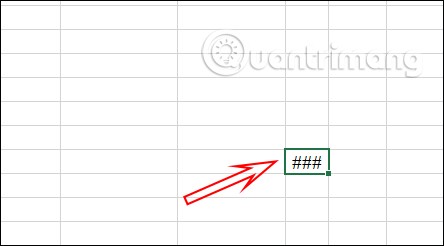
Możesz również zmniejszyć zawartość komórki, patrząc na pasek wstążki i w grupie Wyrównanie klikając ikonę strzałki .
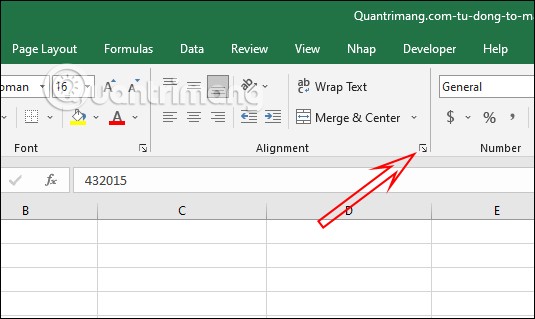
Teraz kliknij kartę Wyrównanie , następnie wybierz opcję Zmniejsz, aby dopasować i kliknij OK, aby zapisać. Zawartość komórki jest natychmiast dostosowywana do szerokości komórki.
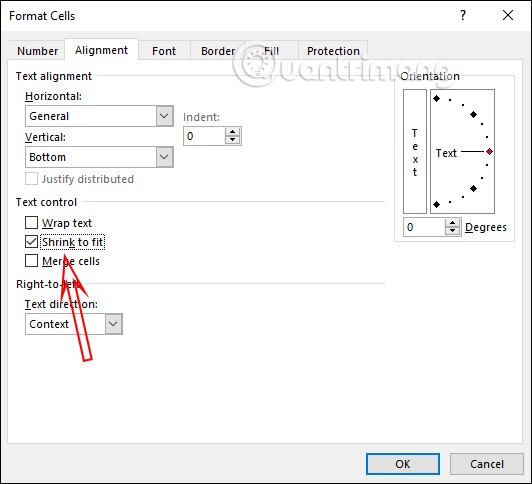
2. Napraw błąd #### w programie Excel spowodowany liczbami dziesiętnymi
Jeśli wprowadzisz liczbę dziesiętną zawierającą wiele cyfr po przecinku, w programie Excel może również wystąpić błąd ####.
Użyjemy funkcji zaokrąglania w programie Excel, aby skrócić jednostkę po przecinku. Instrukcję zaokrąglania liczb znajdziesz w artykule Jak zaokrąglać liczby w programie Excel .
3. Jak naprawić błąd #### w programie Excel z powodu daty
Jeśli podczas wprowadzania dat do programu Excel pozostawisz długi format daty, zostanie wyświetlony błąd ### , a gdy wartość daty lub godziny będzie ujemna, pojawi się ten sam błąd.
Klikasz komórkę i przeglądasz sekcję Liczby , klikasz komórkę Format daty i wybierasz styl wyświetlania krótkiej daty . Jeśli używasz długiego formatu daty i w programie Excel występuje błąd ###.
Aby poznać więcej sposobów formatowania dat w programie Excel, zobacz artykuł Jak formatować daty w programie Excel .
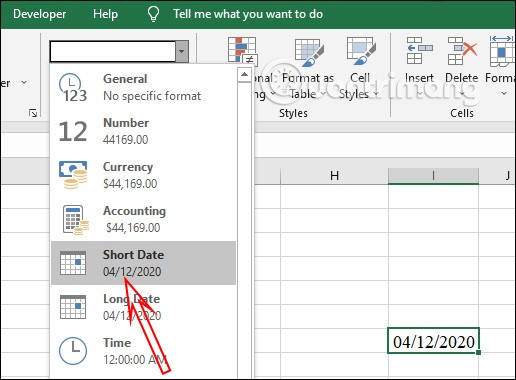
Jeżeli wprowadzisz ujemną datę i godzinę, program Excel nie rozpozna tej komórki danych i wyświetli ####. Teraz musisz sprawdzić, czy poprawnie wpisałeś dane, korzystając ze wzorów, aby odjąć dni lub dodać dni, aby uzyskać prawidłowy wynik dodatni.
W tym artykule pokażemy Ci, jak odzyskać dostęp do dysku twardego w przypadku awarii. Sprawdźmy!
Na pierwszy rzut oka AirPodsy wyglądają jak każde inne prawdziwie bezprzewodowe słuchawki douszne. Ale wszystko się zmieniło, gdy odkryto kilka mało znanych funkcji.
Firma Apple wprowadziła system iOS 26 — dużą aktualizację z zupełnie nową obudową ze szkła matowego, inteligentniejszym interfejsem i udoskonaleniami znanych aplikacji.
Studenci potrzebują konkretnego typu laptopa do nauki. Powinien być nie tylko wystarczająco wydajny, aby dobrze sprawdzać się na wybranym kierunku, ale także kompaktowy i lekki, aby można go było nosić przy sobie przez cały dzień.
Dodanie drukarki do systemu Windows 10 jest proste, choć proces ten w przypadku urządzeń przewodowych będzie się różnić od procesu w przypadku urządzeń bezprzewodowych.
Jak wiadomo, pamięć RAM to bardzo ważny element sprzętowy komputera, który przetwarza dane i jest czynnikiem decydującym o szybkości laptopa lub komputera stacjonarnego. W poniższym artykule WebTech360 przedstawi Ci kilka sposobów sprawdzania błędów pamięci RAM za pomocą oprogramowania w systemie Windows.
Telewizory Smart TV naprawdę podbiły świat. Dzięki tak wielu świetnym funkcjom i możliwościom połączenia z Internetem technologia zmieniła sposób, w jaki oglądamy telewizję.
Lodówki to powszechnie stosowane urządzenia gospodarstwa domowego. Lodówki zazwyczaj mają dwie komory: komora chłodna jest pojemna i posiada światło, które włącza się automatycznie po każdym otwarciu lodówki, natomiast komora zamrażarki jest wąska i nie posiada światła.
Na działanie sieci Wi-Fi wpływa wiele czynników poza routerami, przepustowością i zakłóceniami. Istnieje jednak kilka sprytnych sposobów na usprawnienie działania sieci.
Jeśli chcesz powrócić do stabilnej wersji iOS 16 na swoim telefonie, poniżej znajdziesz podstawowy przewodnik, jak odinstalować iOS 17 i obniżyć wersję iOS 17 do 16.
Jogurt jest wspaniałym produktem spożywczym. Czy warto jeść jogurt codziennie? Jak zmieni się Twoje ciało, gdy będziesz jeść jogurt codziennie? Przekonajmy się razem!
W tym artykule omówiono najbardziej odżywcze rodzaje ryżu i dowiesz się, jak zmaksymalizować korzyści zdrowotne, jakie daje wybrany przez Ciebie rodzaj ryżu.
Ustalenie harmonogramu snu i rutyny związanej z kładzeniem się spać, zmiana budzika i dostosowanie diety to niektóre z działań, które mogą pomóc Ci lepiej spać i budzić się rano o odpowiedniej porze.
Proszę o wynajem! Landlord Sim to mobilna gra symulacyjna dostępna na systemy iOS i Android. Wcielisz się w rolę właściciela kompleksu apartamentowego i wynajmiesz mieszkania, a Twoim celem jest odnowienie wnętrz apartamentów i przygotowanie ich na przyjęcie najemców.
Zdobądź kod do gry Bathroom Tower Defense Roblox i wymień go na atrakcyjne nagrody. Pomogą ci ulepszyć lub odblokować wieże zadające większe obrażenia.













